Vad är Pro Opener?
Pro Opener är ett program som tillåter användare att öppna alla typer av dokument, ljud- och videofiler, bilder och textfiler. Det verkar verkligen vara en trovärdig ansökan, så användare inte har bråttom för att bli av med den. Ansökan är inte skadligt, men vi rekommenderar inte att hålla det installerat på datorn om du vill känna dig trygg eftersom det är känt att vara ett potentiellt oönskade program. Det innebär att det kan fungera på ett önskvärt sätt. Det också kan ange datorer utan tillstånd samt. Om detta har hänt dig också, bör du ta bort Pro Opener just nu. Lyckligtvis, strykningen av potentiellt oönskade program är inte svårt, men vi föreslår ändå läsa den här artikeln noga och endast sedan ta bort Pro Opener.
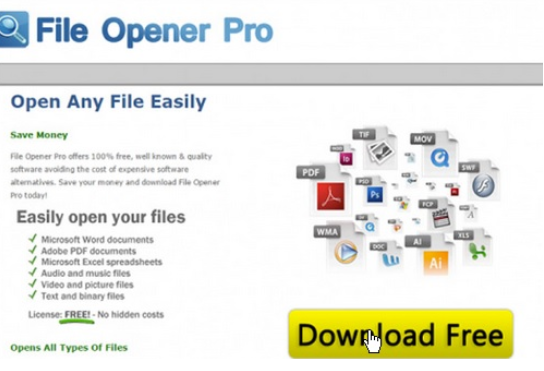
Vad är Pro Opener?
Pro Opener bör vara ett användbart program för att öppna olika data. Vi säger inte att det inte agerar sådär; Vi är dock säker på att denna ansökan skulle börja agera i en oönskad alldeles för. Det finns flera användarnas klagomål på webben säger att de har börjat att se reklamfilmer efter installation Pro Opener. Om du ser dem också, är det mycket troligt att de visas av Pro Opener. Klicka inte på någon av dem eftersom du skulle tas till en annan dålig webbplats och tillåta oönskad programvara komma in datorn. Vi vet att dessa annonser kan vara mycket irriterande också, så om du misstänker att Pro Opener visar dem, det vore bättre att ta bort Pro Opener helt. Det finns så många program för att öppna filer tillgängliga, så du kommer definitivt hitta vad som ska installeras i stället för Pro Opener.
Pro Opener kallas ett potentiellt oönskade program på grund av hur det distribueras också. Forskare har noterat att det skulle bunta ihop med programvara från tredje part, vilket innebär att det kan komma tillsammans med andra program och alla av dem kommer att installeras tillsammans med Pro Opener. Detta kan förklara varför du ser annonser efter installationen av Pro Opener alltför – detta PUP kunde ha installerat en annons-stöttat program på din dator också. Legitima program bunta inte tredje parts programvara, vi föreslår att du avinstallerar Pro Opener just nu. Pro Opener är definitivt inte den enda PUP som du kan få från webben, så vi vill uppmuntra dig att vara försiktig om du inte vill ta bort Pro Opener eller en liknande ansökan igen.
Hur kan jag ta bort Pro Opener från min system?
Det är oftast ganska lätt att radera potentiellt oönskade program. I de flesta fall kan de tas bort via Kontrollpanelen. Om du inte hittar posten i detta program finns det, bör du gå rakt på den automatiska Pro Opener borttagningen. Endast tillförlitliga verktyg kan radera oönskade programvara, så skaffa ett bra verktyg för att genomföra fullständig Pro Opener avlägsnande. Ett bra verktyg kommer också att garantera systemets säkerhet, vilket innebär att en annan potentiellt oönskade program inte kommer att ange din PC igen.
Offers
Hämta borttagningsverktygetto scan for Pro OpenerUse our recommended removal tool to scan for Pro Opener. Trial version of provides detection of computer threats like Pro Opener and assists in its removal for FREE. You can delete detected registry entries, files and processes yourself or purchase a full version.
More information about SpyWarrior and Uninstall Instructions. Please review SpyWarrior EULA and Privacy Policy. SpyWarrior scanner is free. If it detects a malware, purchase its full version to remove it.

WiperSoft uppgifter WiperSoft är ett säkerhetsverktyg som ger realtid säkerhet från potentiella hot. Numera många användare tenderar att ladda ner gratis programvara från Internet men vad de i ...
Hämta|mer


Är MacKeeper ett virus?MacKeeper är inte ett virus, inte heller är det en bluff. Medan det finns olika åsikter om programmet på Internet, många av de människor som så notoriskt hatar programme ...
Hämta|mer


Även skaparna av MalwareBytes anti-malware inte har varit i den här branschen under lång tid, gör de för det med deras entusiastiska strategi. Statistik från sådana webbplatser som CNET visar a ...
Hämta|mer
Quick Menu
steg 1. Avinstallera Pro Opener och relaterade program.
Ta bort Pro Opener från Windows 8
Högerklicka på din start-meny och välj Alla program. Klicka på Kontrolpanel och gå sedan vidare till Avinstallera ett program. Navigera till det program du vill ta bort, högerklicka på programikonen och välj Avinstallera.


Avinstallera Pro Opener från Windows 7
Klicka på Start → Control Panel → Programs and Features → Uninstall a program.


Radera Pro Opener från Windows XP
Klicka på Start → Settings → Control Panel. Locate and click → Add or Remove Programs.


Ta bort Pro Opener från Mac OS X
Klicka på Go-knappen längst upp till vänster på skärmen och utvalda program. Välj program-mappen och leta efter Pro Opener eller annat misstänkta program. Nu Högerklicka på varje av sådana transaktioner och välj Flytta till papperskorgen, sedan höger klicka på ikonen papperskorgen och välj Töm papperskorgen.


steg 2. Ta bort Pro Opener från din webbläsare
Avsluta oönskade tilläggen från Internet Explorer
- Öppna IE, tryck samtidigt på Alt+T och välj Hantera tillägg.


- Välj Verktygsfält och tillägg (finns i menyn till vänster).


- Inaktivera det oönskade programmet och välj sedan sökleverantörer. Lägg till en ny sökleverantör och Radera den oönskade leverantören. Klicka på Stäng. Tryck samtidigt på Alt+T och välj Internet-alternativ. Klicka på fliken Allmänt, ändra/ta bort oönskad hemsida och klicka på OK.
Ändra Internet Explorer hemsida om det ändrades av virus:
- Tryck samtidigt på Alt+T och välj Internet-alternativ.


- Klicka på fliken Allmänt, ändra/ta bort oönskad hemsida och klicka på OK.


Återställa din webbläsare
- Tryck på Alt+T. Välj Internet-alternativ.


- Öppna fliken Avancerat. Klicka på Starta om.


- Markera rutan.


- Klicka på Återställ och klicka sedan på Stäng.


- Om du inte kan återställa din webbläsare, anställa en välrenommerade anti-malware och genomsöker hela din dator med den.
Ta bort Pro Opener från Google Chrome
- Öppna upp Chrome och tryck samtidigt på Alt+F och välj Inställningar.


- Klicka på Tillägg.


- Navigera till den oönskade pluginprogrammet, klicka på papperskorgen och välj Ta bort.


- Om du är osäker på vilka tillägg som ska bort, kan du inaktivera dem tillfälligt.


Återställ Google Chrome hemsida och standard sökmotor om det var kapare av virus
- Öppna upp Chrome och tryck samtidigt på Alt+F och välj Inställningar.


- Under Starta upp markera Öppna en specifik sida eller en uppsättning sidor och klicka på Ställ in sida.


- Hitta URL-adressen för det oönskade sökvertyget, ändra/radera och klicka på OK.


- Gå in under Sök och klicka på Hantera sökmotor. Välj (eller lag till eller avmarkera) en ny sökmotor som standard och klicka på Ange som standard. Hitta webbadressen till sökverktyget som du vill ta bort och klicka på X. Klicka på Klar.




Återställa din webbläsare
- Om webbläsaren fortfarande inte fungerar som du vill, kan du återställa dess inställningar.
- Tryck på Alt+F.


- Tryck på Reset-knappen i slutet av sidan.


- Tryck på Reset-knappen en gång till i bekräftelserutan.


- Om du inte kan återställa inställningarna, köpa en legitim anti-malware och skanna din dator.
Ta bort Pro Opener från Mozilla Firefox
- Tryck samtidigt på Ctrl+Shift+A för att öppna upp Hantera tillägg i ett nytt fönster.


- Klicka på Tillägg, hitta den oönskade sökleverantören och klicka på Radera eller Inaktivera.


Ändra Mozilla Firefox hemsida om det ändrades av virus:
- Öppna Firefox, tryck samtidigt på Alt+T och välj Alternativ.


- Klicka på fliken Allmänt, ändra/ta bort hemsidan och klicka sedan på OK. Gå nu till Firefox sökmotor längst upp till höger på sidan. Klicka på ikonen sökleverantör och välj Hantera sökmotorer. Ta bort den oönskade sökleverantör och välj/lägga till en ny.


- Tryck på OK för att spara ändringarna.
Återställa din webbläsare
- Tryck på Alt+H.


- Klicka på Felsökinformation.


- Klicka på Återställ Firefox


- Återställ Firefox. Klicka på Avsluta.


- Om det inte går att återställa Mozilla Firefox, skanna hela datorn med en pålitlig anti-malware.
Avinstallera Pro Opener från Safari (Mac OS X)
- Öppna menyn.
- Välj inställningar.


- Gå till fliken tillägg.


- Knacka på knappen avinstallera bredvid oönskade Pro Opener och bli av med alla de andra okända posterna också. Om du är osäker på om tillägget är tillförlitlig eller inte, helt enkelt avmarkera kryssrutan Aktivera för att inaktivera det tillfälligt.
- Starta om Safari.
Återställa din webbläsare
- Knacka på menyikonen och välj Återställ Safari.


- Välj de alternativ som du vill att reset (ofta alla av dem är förvald) och tryck på Reset.


- Om du inte kan återställa webbläsaren, skanna hela datorn med en äkta malware borttagning programvara.
Site Disclaimer
2-remove-virus.com is not sponsored, owned, affiliated, or linked to malware developers or distributors that are referenced in this article. The article does not promote or endorse any type of malware. We aim at providing useful information that will help computer users to detect and eliminate the unwanted malicious programs from their computers. This can be done manually by following the instructions presented in the article or automatically by implementing the suggested anti-malware tools.
The article is only meant to be used for educational purposes. If you follow the instructions given in the article, you agree to be contracted by the disclaimer. We do not guarantee that the artcile will present you with a solution that removes the malign threats completely. Malware changes constantly, which is why, in some cases, it may be difficult to clean the computer fully by using only the manual removal instructions.
